يحدث في كثير من الأحيان أننا بحاجة إلى استخدامالرموز الرياضية وغيرها من الأحرف الأبجدية الرقمية في العروض التقديمية ، ويظهر PowerPoint أحرفًا مثل الأخطاء الإملائية ووضع علامة عليها بخط أحمر متعرج. ومع ذلك ، يمكنك إحضار مربع حوار التدقيق الإملائي في أي وقت لتجاهل الأخطاء أو إضافة الأحرف المستخدمة بشكل متكرر إلى قاموس الكلمات الخاص بها. نظرًا لأنها عملية متعبة لتحديد كل خطأ يدويًا وإزالته من قائمة الأخطاء الإملائية ، يمكنك اختيار إخفاء الأخطاء الإملائية نهائيًا من العرض التقديمي. بالإضافة إلى ذلك ، يمكنك أيضًا إيقاف تشغيل التدقيق الإملائي أثناء الكتابة ، الخيار لتعطيل ميزة التدقيق الإملائي بالكامل. لا يُنصح بإيقاف تشغيل التدقيق الإملائي ، ولكن قد يكون مفيدًا في المواقف التي تقوم فيها بإنشاء عرض تقديمي يحتوي على الكثير من الاختصارات والأحرف الخاصة والتعبيرات الرياضية والرمز وما إلى ذلك. بمجرد إيقاف التشغيل ، يتوقف PowerPoint عن التحقق من محتوى شريحة العرض التقديمي للتهجئة و أخطاء إملائية.
لتعطيل ميزة التدقيق الإملائي ، افتح العرض التقديمي ، وانقر فوق قائمة "ملف" ، واختر "خيارات".

وسوف طرح خيار PowerPoint. الآن ، حدد قسم التدقيق من الشريط الجانبي الأيسر. الآن ، قم بالتمرير لأسفل النافذة الرئيسية للعثور عند تصحيح الإملاء في PowerPoint القسم ، وتمكين إخفاء الأخطاء الإملائية اختيار. سيؤدي هذا إلى إخفاء جميع الأخطاء الإملائية على الفور. كما ذكرنا سابقًا ، يمكنك أيضًا اختيار تعطيل خيار تدقيق الأخطاء الإملائية وتمكين خيار استخدام أخطاء الهجاء السياقية.
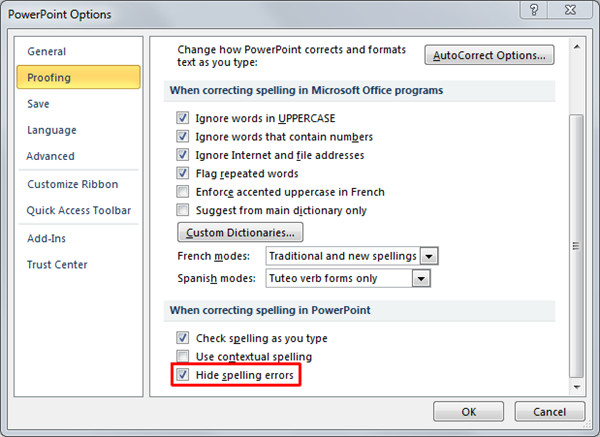
بمجرد أن تقوم بتعديل خيار التدقيق الإملائي ، احفظ العرض التقديمي وأغلقه وافتحه مرة أخرى حتى تسري التغييرات.













تعليقات